5.プロジェクトの作成
1. 新しいプロジェクトの作成を開始する
それでは、プロジェクトを作成していきましょう。 IntelliJ IDEAの左メニューから「プロジェクト」をクリックします。
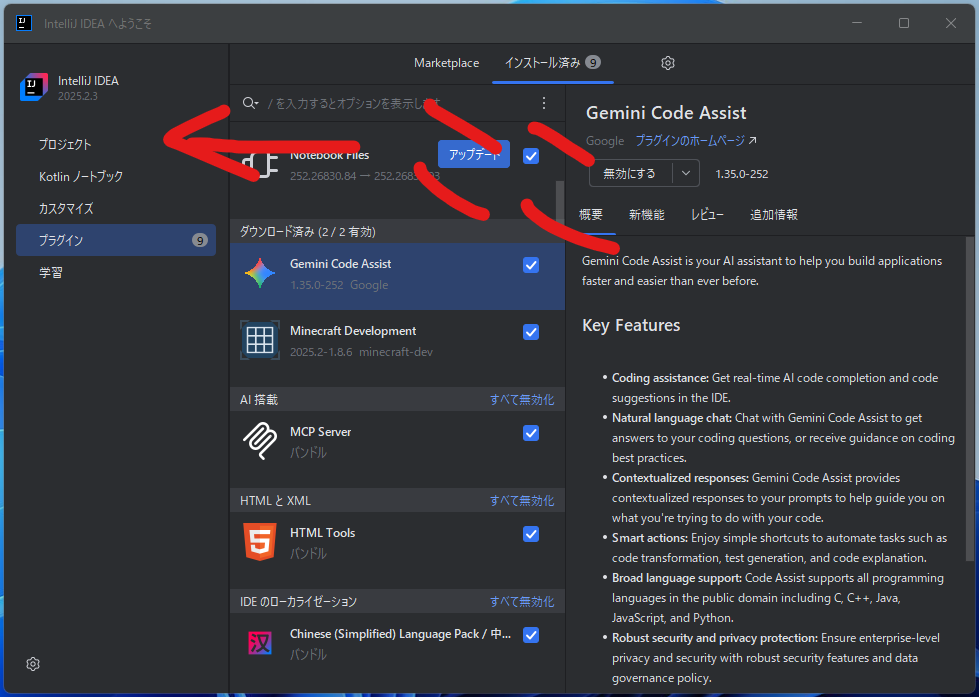
次に、「新規プロジェクト」をクリックします。
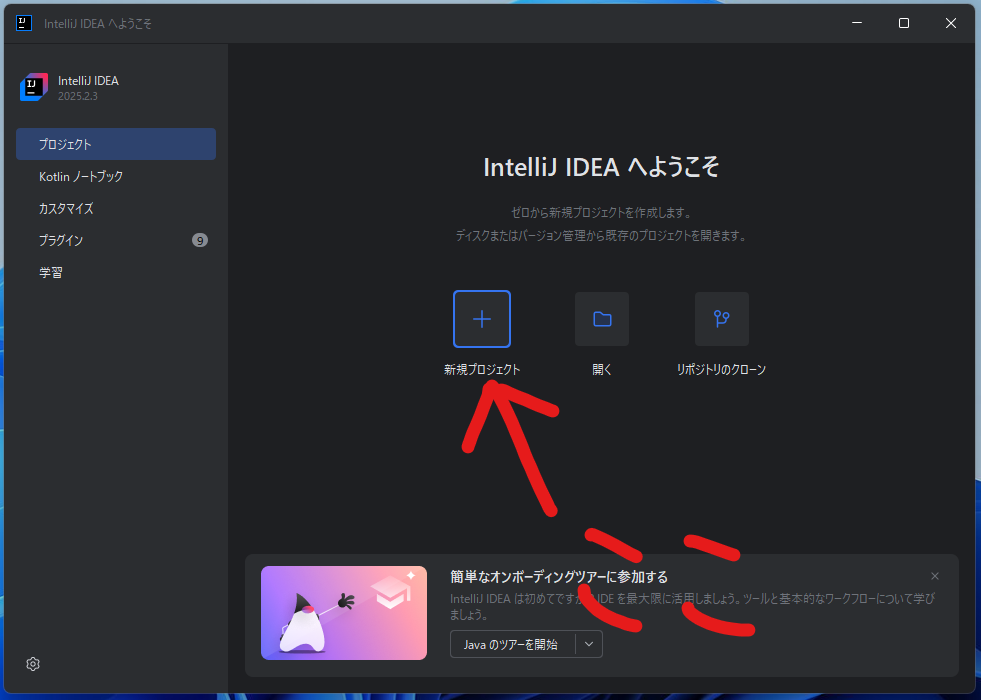
すると、新しいプロジェクトの作成ウィンドウが表示されます。
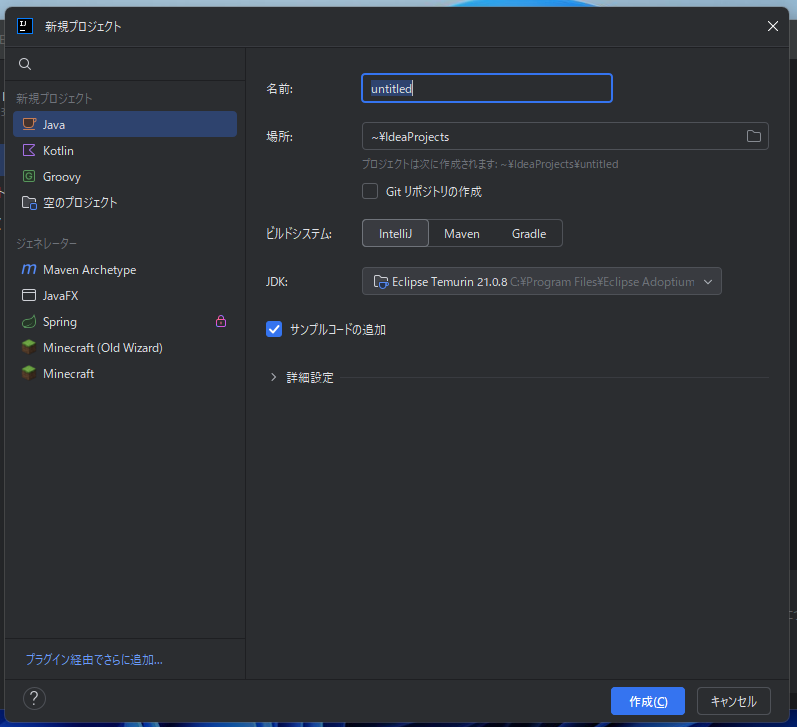
2. Minecraft Modプロジェクトの作成
左のメニューの「Minecraft」を選択します。
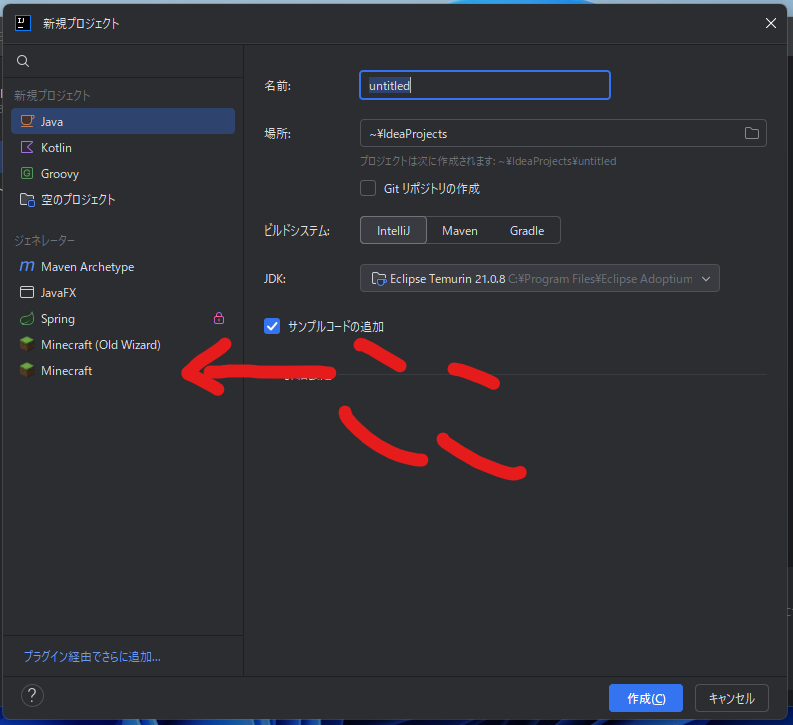
Minecraft関連のプロジェクトを作成するためのテンプレートが表示されるので、それぞれの項目を入力していきます。
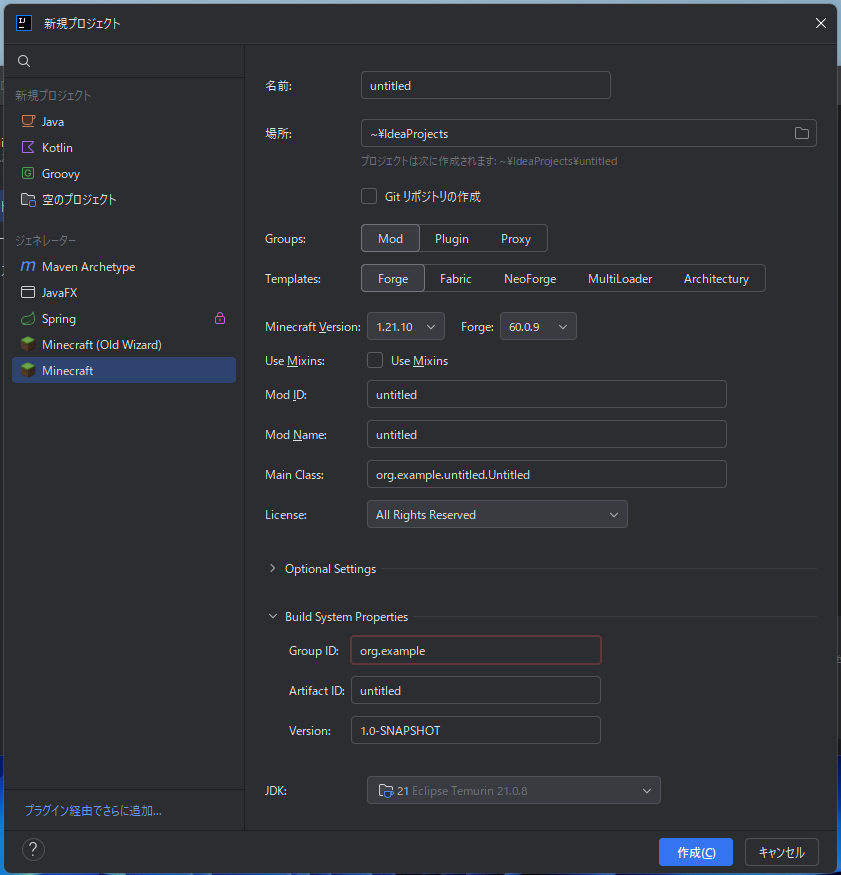
名前
名前はこのIntelliJ IDEAのプロジェクトの名前になります。 MODの名前とは別ですが、MOD名と同じで問題ありません。
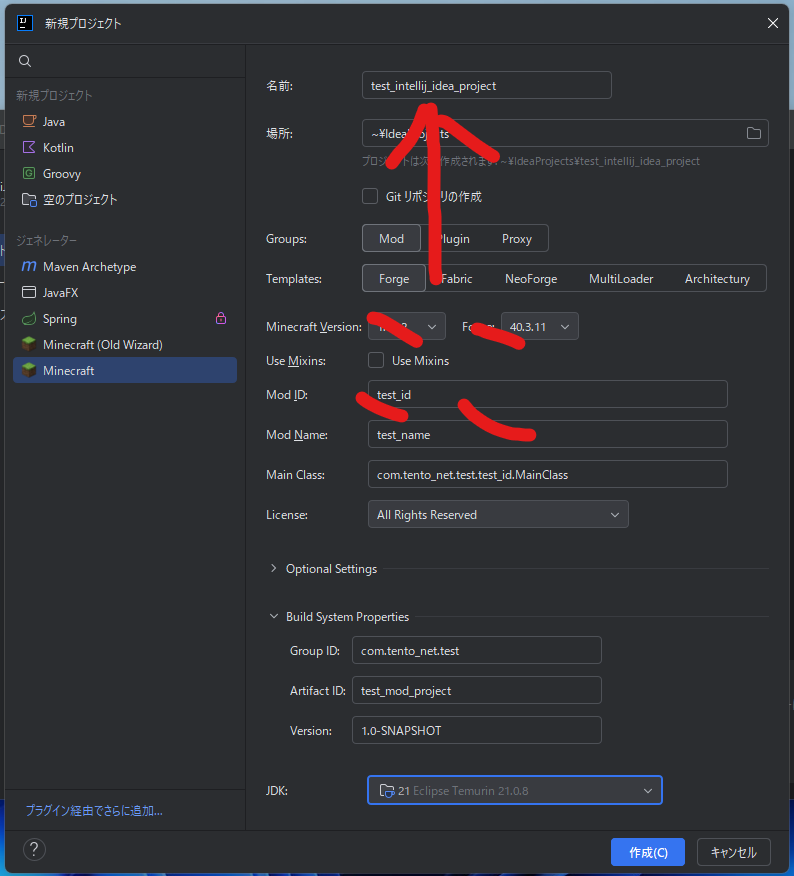
場所
場所はこのプロジェクトの保存先フォルダを指定します。 ここに保存したいという場所がなければ、変更しないで問題ありません。
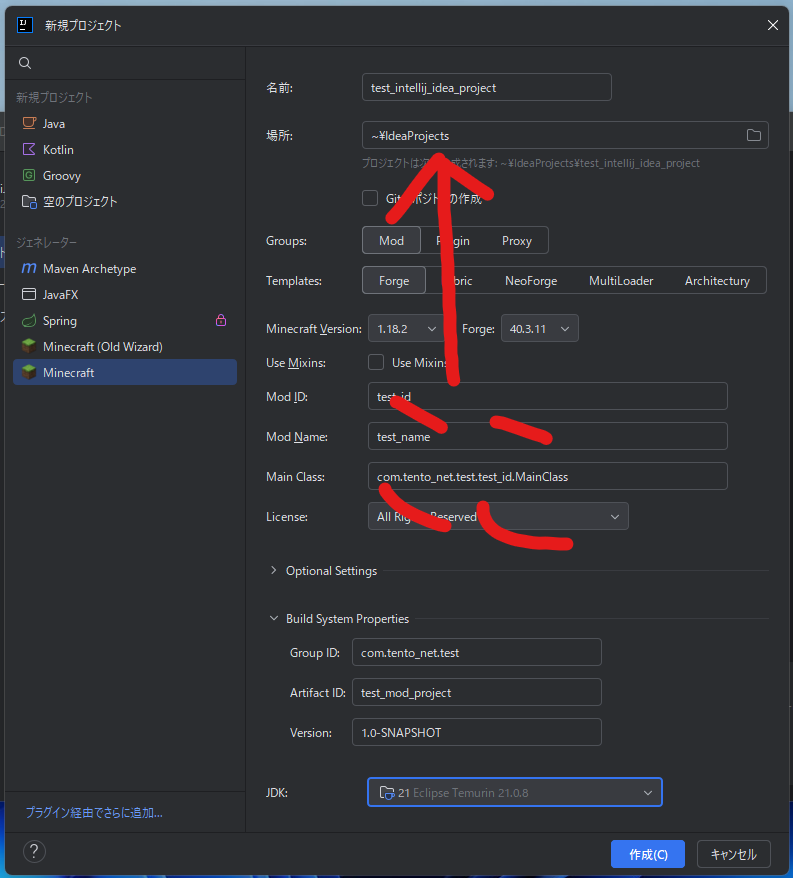
Git リポジトリの作成
Gitというバージョン管理システムを利用してプロジェクトのバージョンを管理したい場合は、チェックを入れます。 後からでも追加できるので、最初はチェックを入れなくても問題ありません。
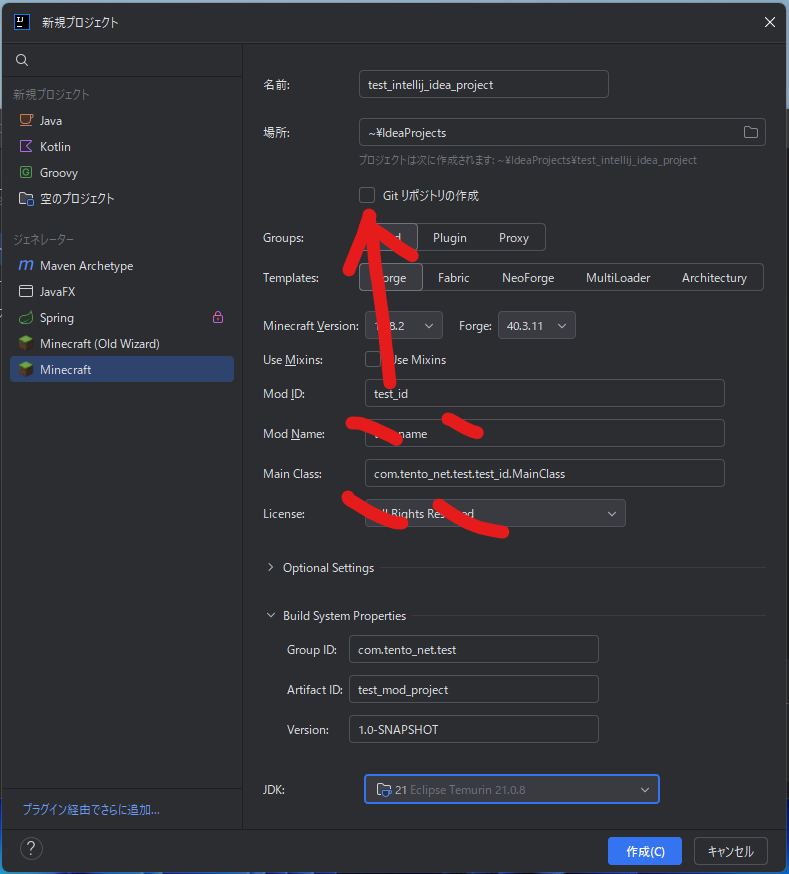
Groups
GroupsはMODを作成するので「MOD」を選択します。
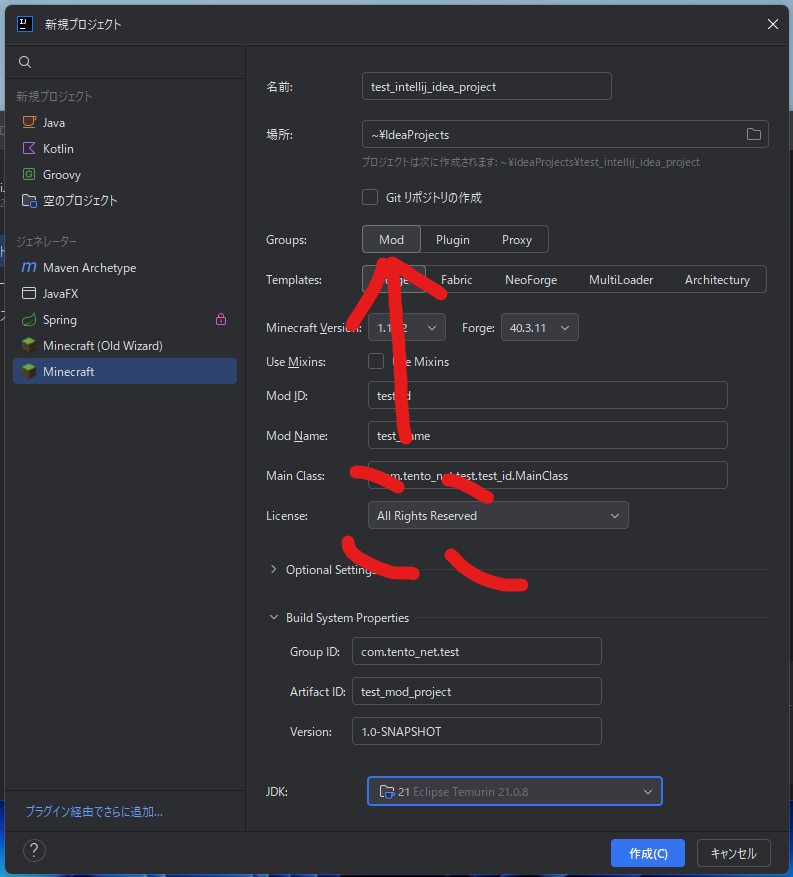
Templates
TemplatesはForgeのMODを作成するので「Forge」を選択します。
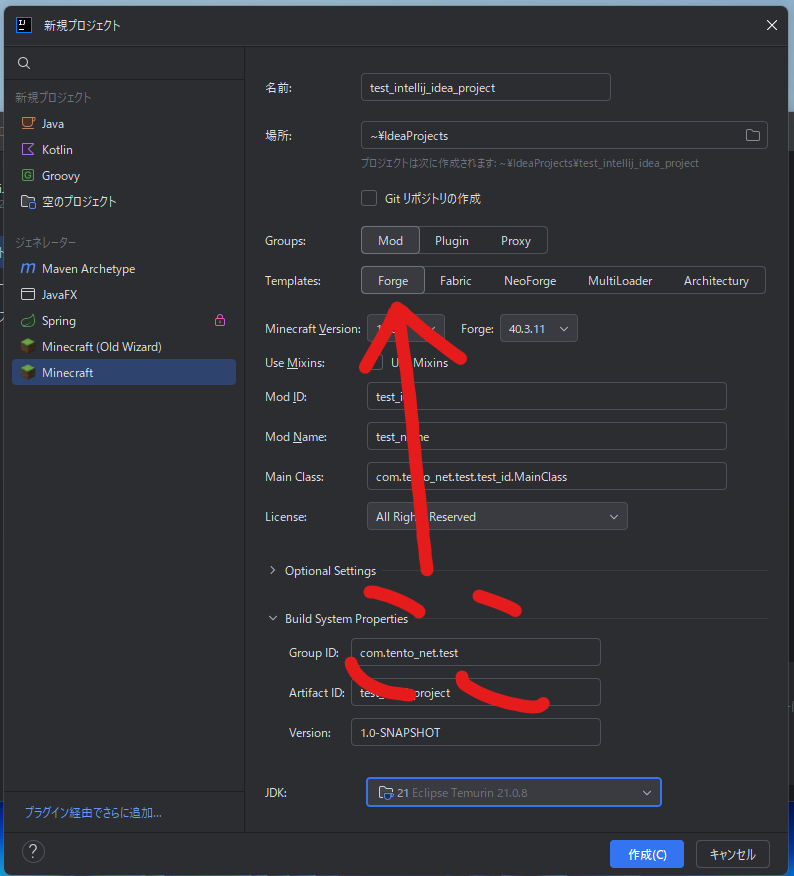
Minecraft Version
Minecraft Versionは今回1.18.2のMODを作成するので、「1.18.2」を選択します。 Forgeは特にこだわりが無ければ最新版を選択すれば問題ありません。
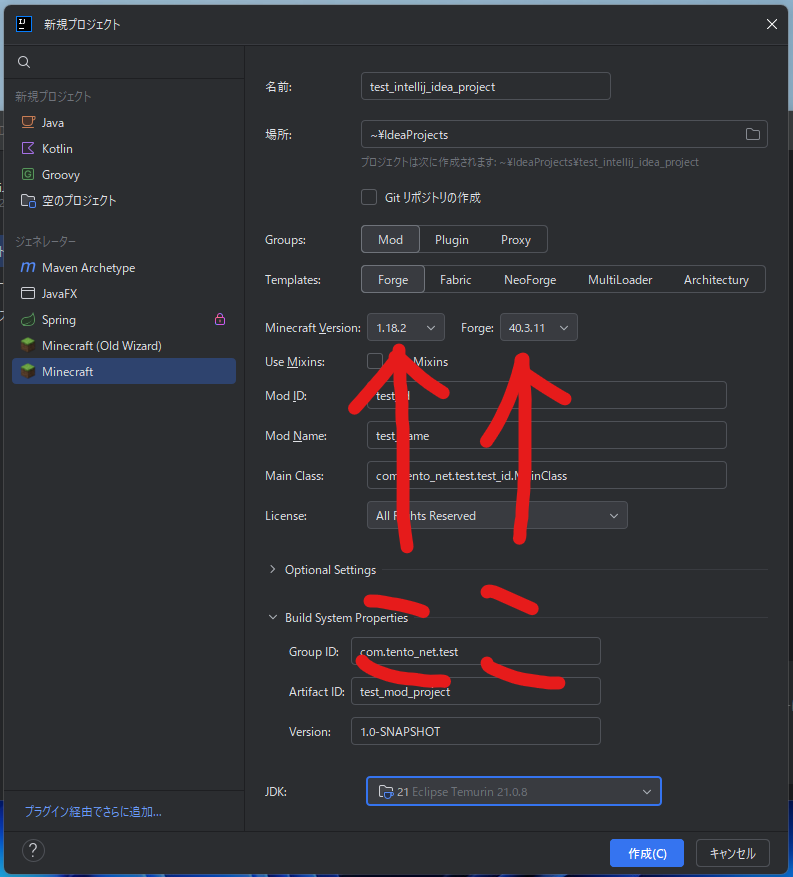
Use Mixins
Mixinはマインクラフトや他のMODの既存のコードに変更を加えられる仕組みです。 ですが、これを使う事で競合が起きる可能性もあるため、どうしても必要な場合以外には使わない方が無難なようです。 今回は特に必要ないので、チェックを外しておきます。
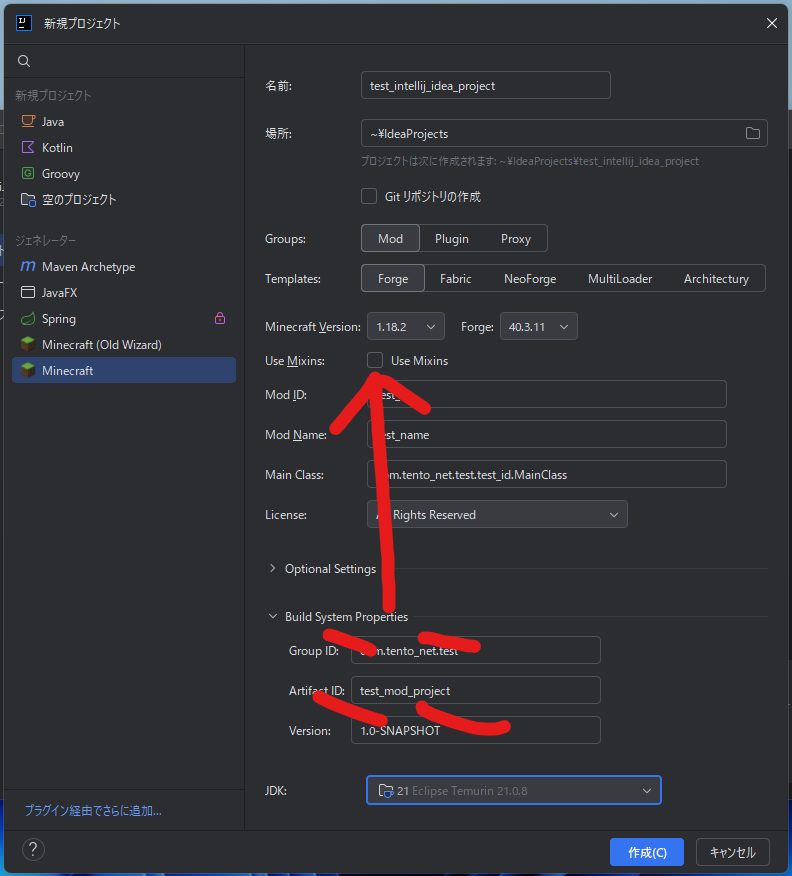
Mod ID
Mod IDはマインクラフト内で他のMODと区別するためのIDです。 他のMODと被らないようにしましょう。
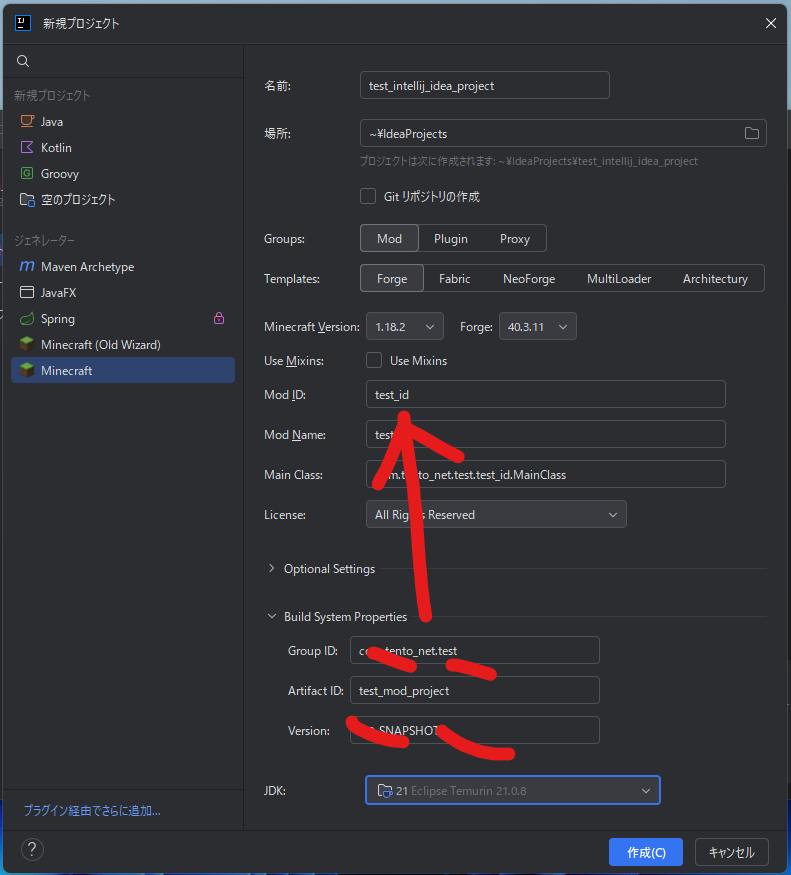
Mod Name
Mod NameはMODの名前です。 ここで設定した名前がマインクラフト内で表示されます。

Main Class
Main ClassはMODの本体となるプログラム(Javaクラス)です。 特にこだわりが無ければ、そのままで問題ありません。
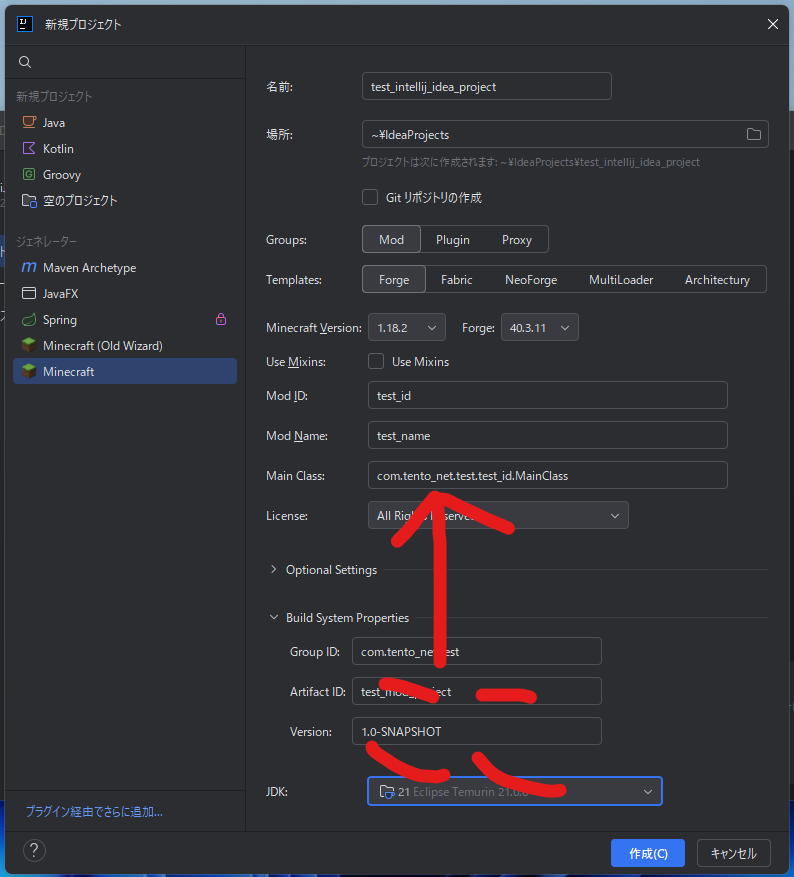
License
LicenseはMODのライセンスを設定します。 ライセンスには様々な種類があるので、それぞれの内容を確認してから設定しましょう。 この教材では「All Rights Reserved」(全著作権所有)を選択しておきます。
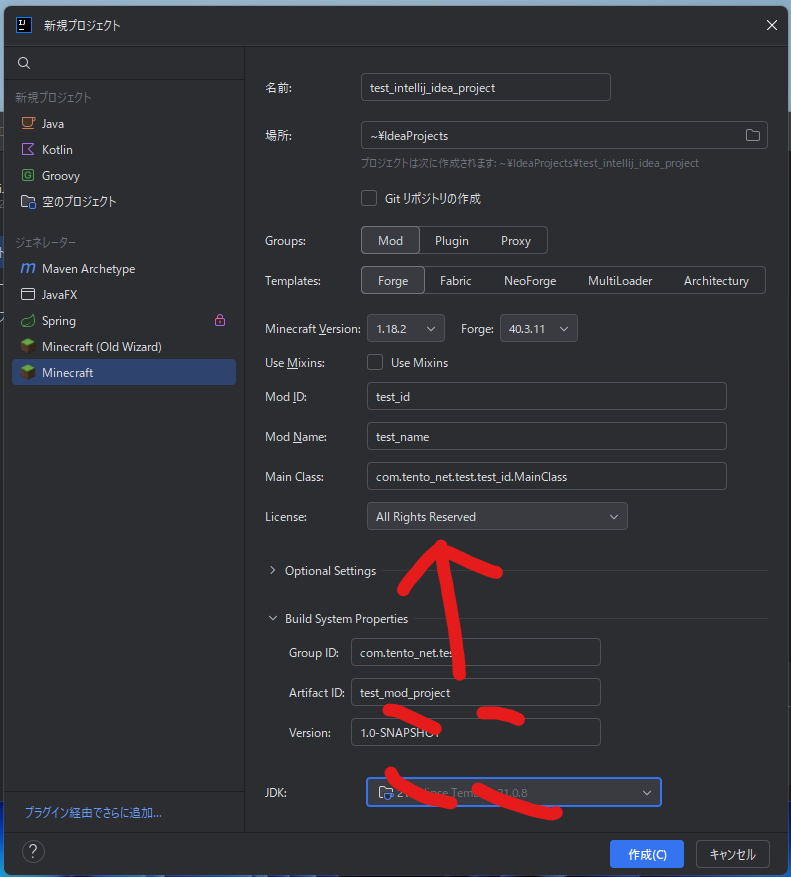
Group ID
Group IDはMODの製作者や組織を識別するためのIDです。
自分のドメイン名を逆にしたものを使うのが一般的ですが、ない場合にはメールアドレスを逆にしたものを使うのも良いでしょう。
例:メールアドレスが test@example.com の場合、 com.example.test とする。
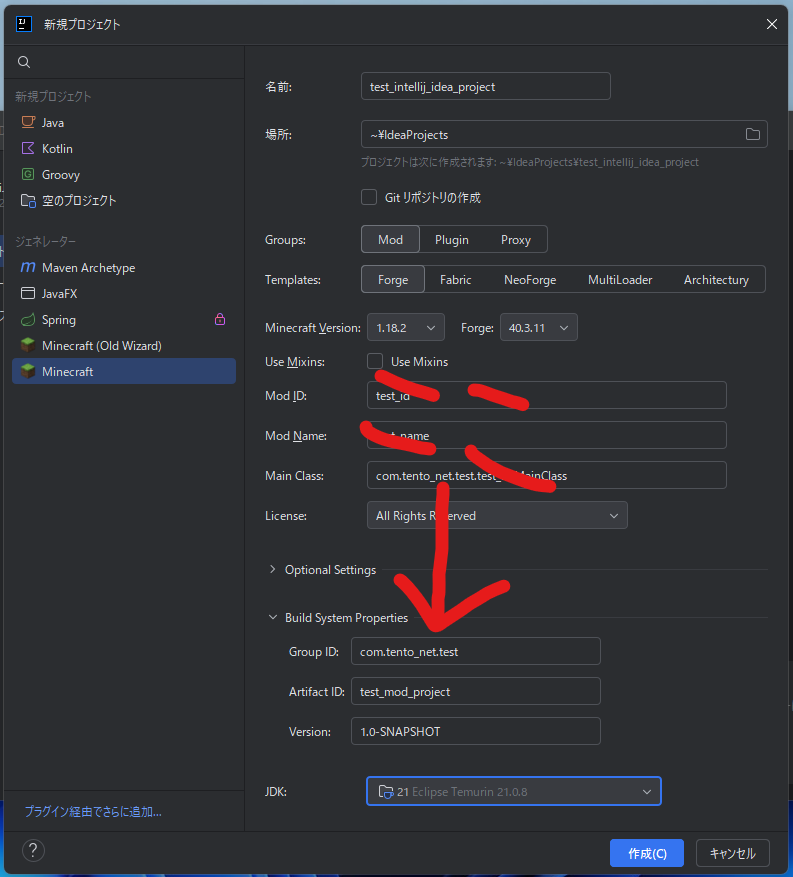
Artifact ID
Artifact IDはこのMOD制作プロジェクトの名前です。 特にこだわりが無ければ、Mod IDと同じで問題ありません。
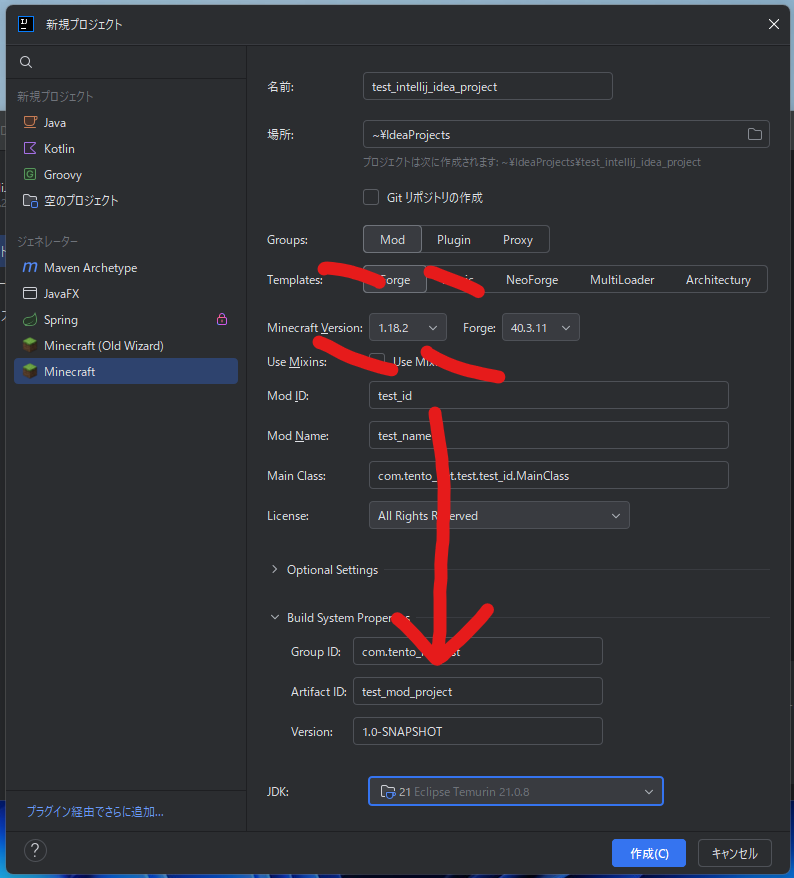
Version
VersionはこのMODのバージョンです。 特にこだわりが無ければ、そのままで問題ありません。
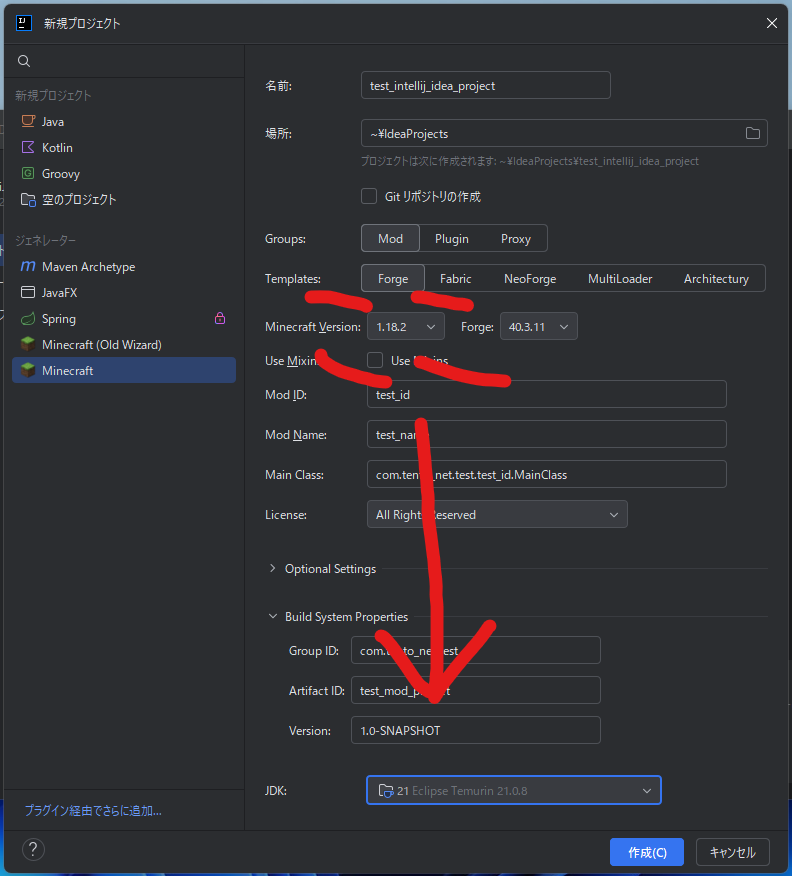
JDK
JDKはJavaの開発キットです。 今回の選択したMinecraft、Forgeのバージョンは、JDK17かJDK21で動作するので、どちらかを選択します。
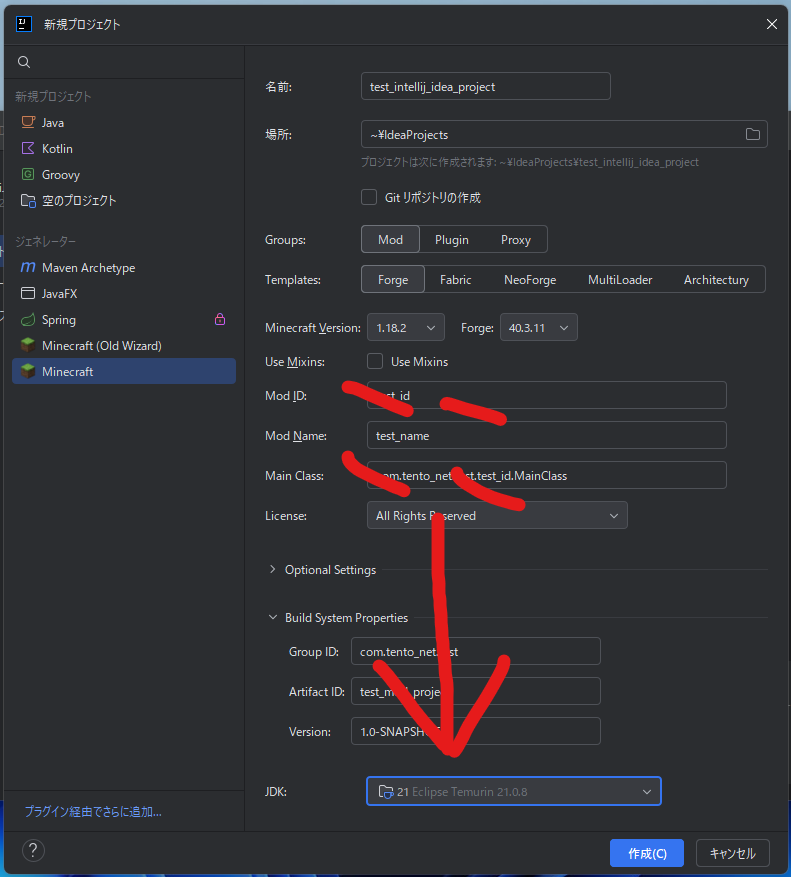
もし、JDKが表示されていない場合はJDKをダウンロードする必要があります。 プルダウンメニューを開き、「JDKをダウンロード…」をクリックします。
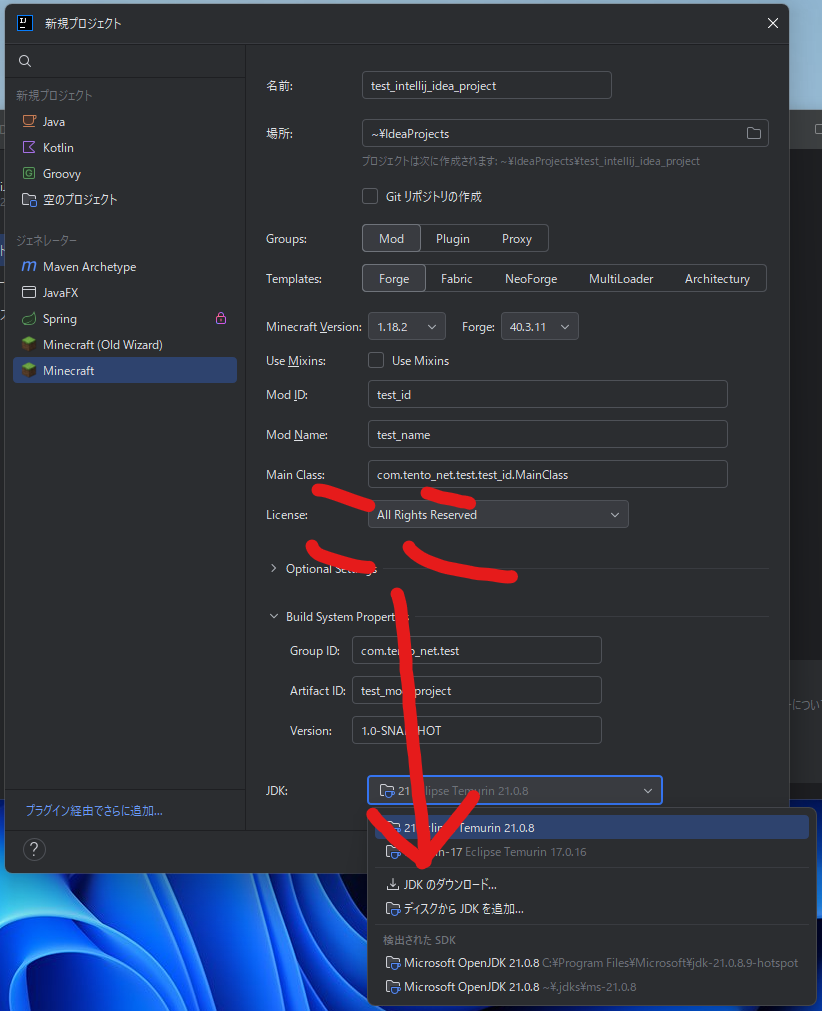
そして、JDK17かJDK21を選択してダウンロードします。今回はJDK21を選択します。 ベンダーは特にこだわりがなければ「Microsoft OpenJDK」で問題ありません。
場所も特にこだわりがなければそのままで問題ありません。
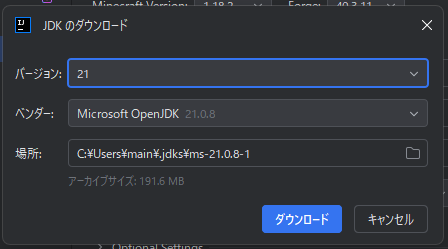
それぞれの項目を選択したら、「ダウンロード」をクリックしてJDKをダウンロードします。
プロジェクトの作成
それでは、全ての項目を入力出来たら、「作成(C)」ボタンをクリックしてプロジェクトを作成します。
3. プロジェクトの読み込み完了を待つ
新しいプロジェクトを作成すると、IntelliJ IDEAが自動的にプロジェクトの読み込みとセットアップを開始します。 画面下部に進捗バーが表示されるので、完了するまで待ちましょう。
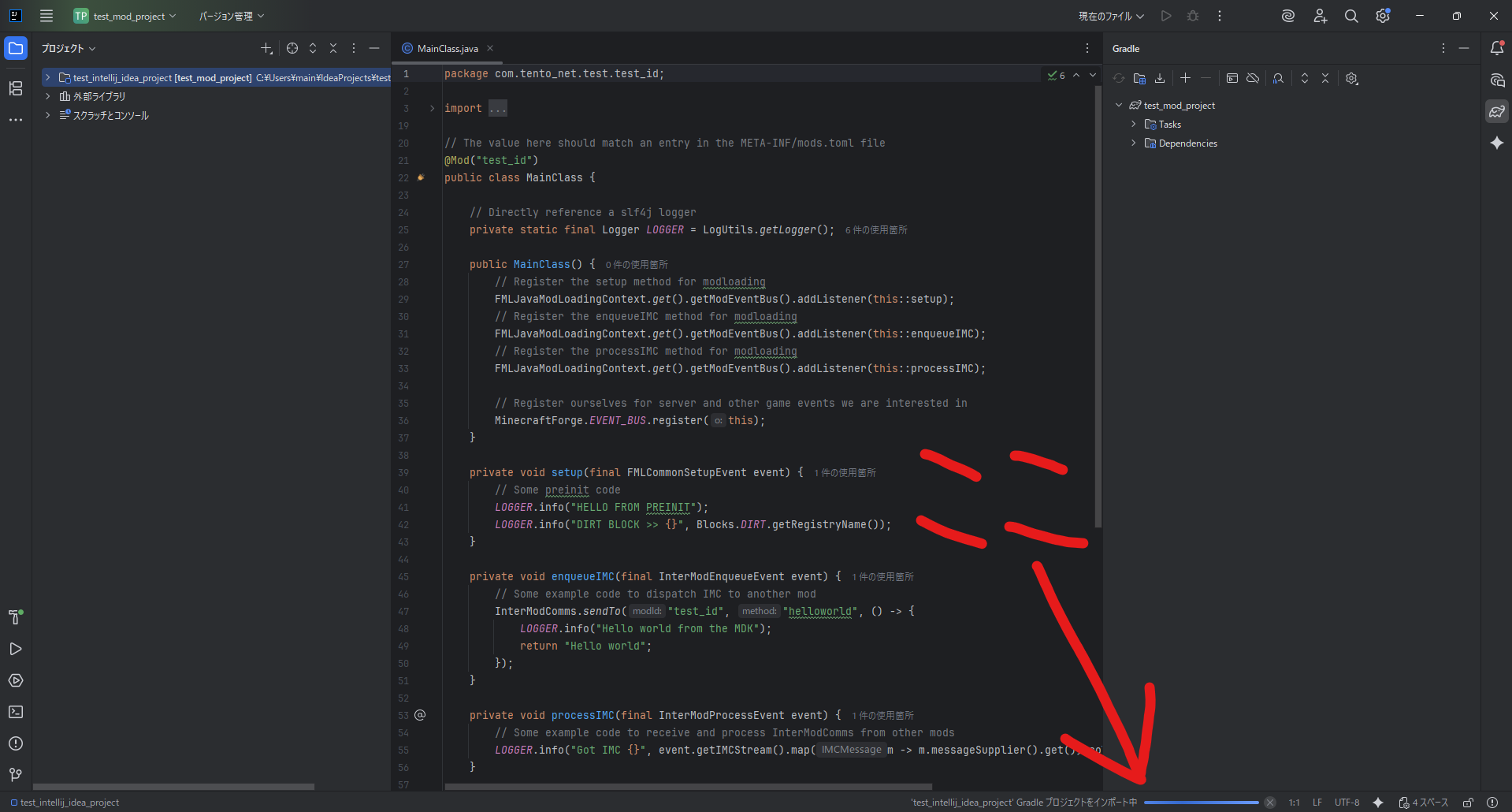
時間がかかる場合がありますが、焦らずに待ちましょう。
